Lejupielādējiet Noto fontus operētājsistēmai Windows 10
Pirms pieciem gadiem Google sāka projektu, lai izveidotu fontu, kas aptvers visas iespējamās valodas. Sākotnēji Google vēlējās to izmantot operētājsistēmās Android un Chrome OS, lai to fonts izskatītos vienāds dažādās valstīs visā pasaulē. Google fontu saime ieguva nosaukumu "Noto", un tagad tā ir pieejama ikvienam.
Reklāma
Nosaukums "Noto" nozīmē Nē vairāk Uzfu. Tofu, kā jūs zināt vai nezināt, ir ēdiens, kas izgatavots no sojas pupiņām un sagriezts blokos. Ja datorā nav pieejams nepieciešamais fonts, lai parādītu alfabēta burtus vai citu unikoda tekstu, tie tiek attēloti ar mazām lodziņam līdzīgām rakstzīmēm lapā. Tā kā izmantotajā fontā trūkst šo Unikoda rakstzīmju, tās tiek aizstātas ar tofu līdzīgiem blokiem:

Noto fontu saimei šī problēma ir jāatrisina, jo Noto fonti pilnībā atbalsta Unicode — tie var atveidot rakstzīmes 800 valodās, tostarp visas iespējamās īpašās rakstzīmes un emocijzīmes.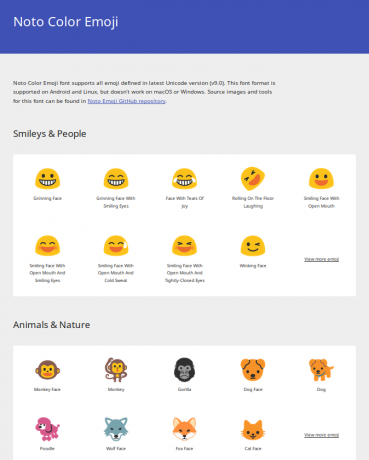
Visa fontu saime ir pieejama lejupielādei bez maksas. Noto jau ir mans iecienītākais fonts operētājsistēmā Linux. Tagad apskatīsim, kā iegūt Noto fontu saimi operētājsistēmā Windows 10.
- Atveriet Google Fonts tiešsaistes bibliotēku savā pārlūkprogrammā, izmantojot šo saiti:
Noto fonti
- Labajā pusē noklikšķiniet uz pogas "Lejupielādēt visus fontus". Ņemiet vērā, ka šis ZIP arhīvs ir milzīgs (470+ MB), jo fontā ir visas unikoda rakstzīmes:
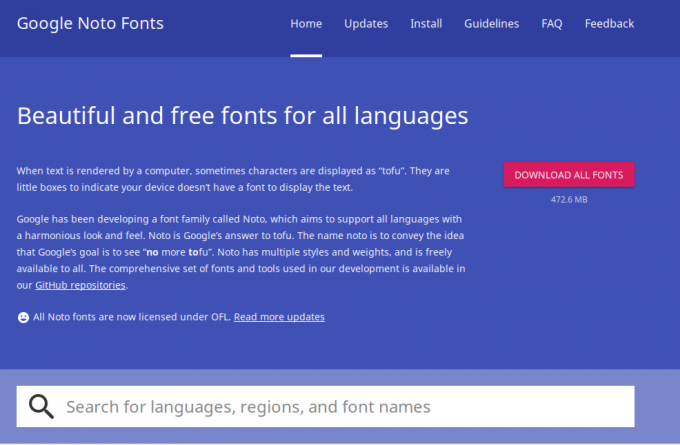
- Izvelciet arhīva saturu jebkurā vēlamajā mapē:
- Tagad atveriet vadības paneli un dodieties uz
Vadības panelis\Izskats un personalizēšana\Fonti
Parādīsies šāda mape:

- Velciet lejupielādētos fontus no vietas, kur tos izvilkāt, un nometiet tos mapē Fonti:


Tagad varat tos izmantot jebkurā lietotnē, piemēram, Word vai vienkārši Notepad. Tieši tā!


